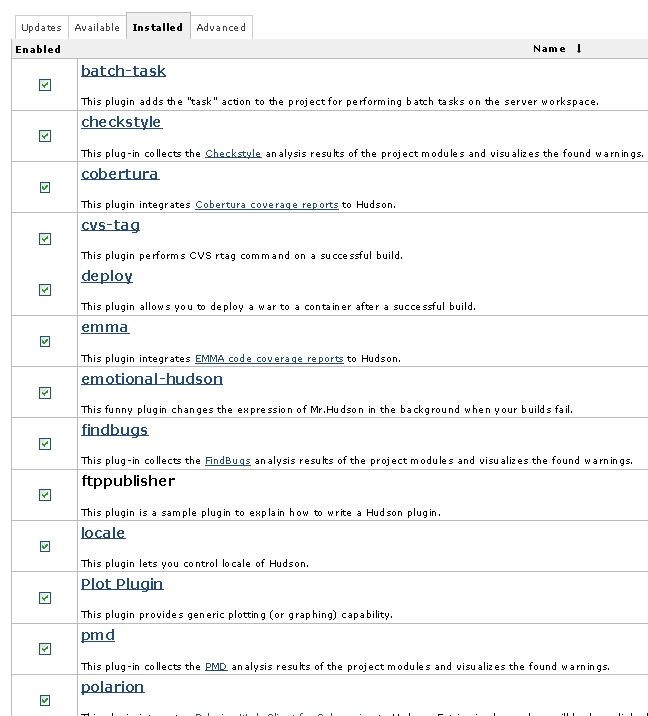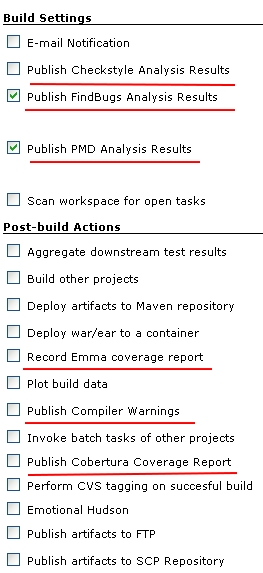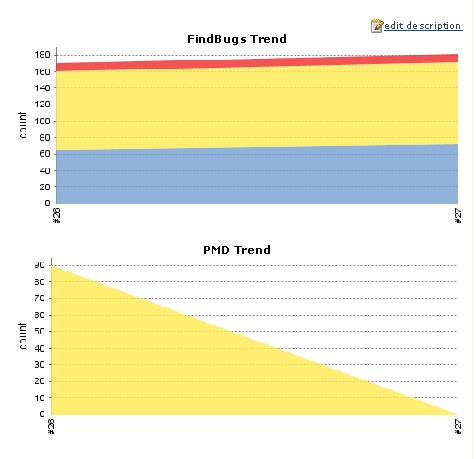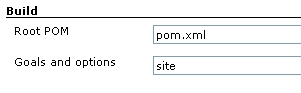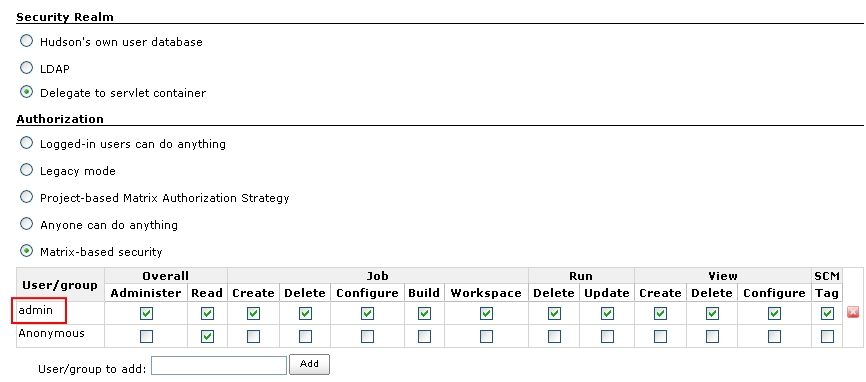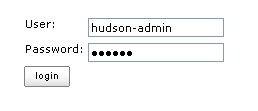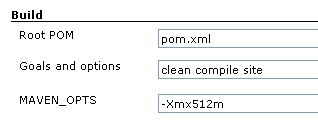1. New Job 화면에서 프로젝트 유형으로 Build a free-style software project 를 선택합니다.
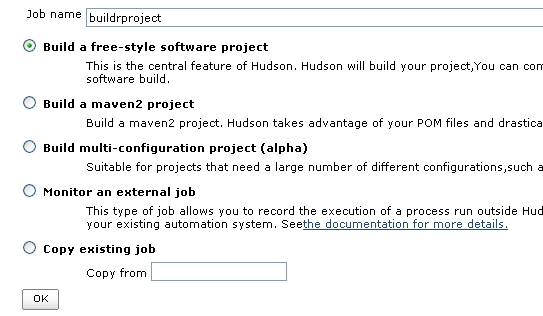
2. 추가된 Job 설정 화면의 Build 항목에서 Add build step 버튼을 눌러 Execute Windows batch command를 선택합니다.

3. Command 필드에 명령 프롬프트에서 입력하듯이 buildr 명령을 입력합니다.
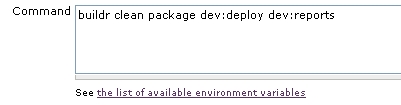
4. 나머지는 평소 설정하신대로 설정하시면 됩니다.
5. Build Now를 눌러 빌드가 잘 되는 것을 확인할 수 있습니다.
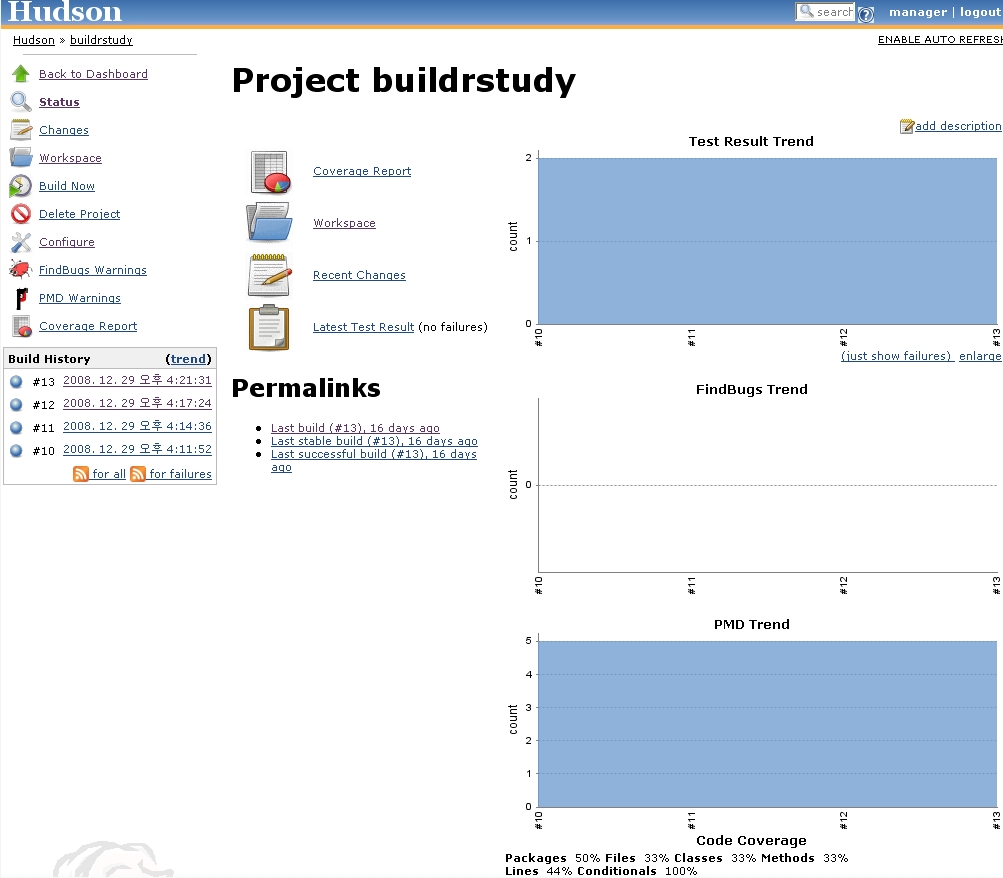
간단하네요. ^^
'Build&Deploy > Buildr' 카테고리의 다른 글
| Buildr : 원격 서버에 배포하기 (0) | 2008.12.26 |
|---|---|
| Buildr : 설정정보 관리 (0) | 2008.12.24 |
| Buildr : 코드분석 리포트 생성 (0) | 2008.12.23 |
| Buildr : 빌드결과 패키징 (0) | 2008.12.18 |
| Buildr : 아티팩트 다운로드 받기 (0) | 2008.12.17 |